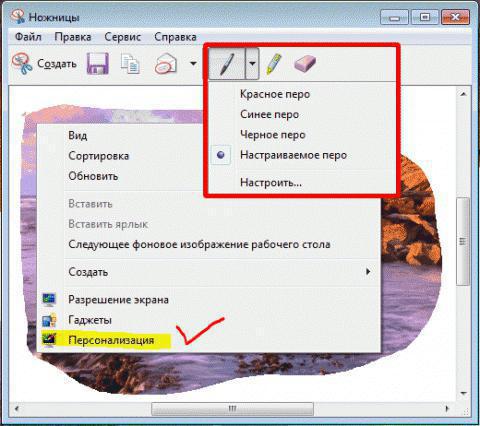Program za snimanje zaslona ili gumb PrintScreen?
Sigurno svi znaju tipku PrintScreentipkovnicu računala koja vam omogućuje snimanje zaslona. Koristeći ga nije jako teško jer je dovoljno samo za stezanje, a zatim u bilo kojem grafičkom uredniku koji drži kombinaciju Ctrl + V, zalijepite prethodno spremljenu sliku u međuspremnik.
Međutim, čak i uz ovo, čini se,jednostavan način dobivanja slike spremanjem monitora prikazanog na zaslonu, mnogi korisnici pokušavaju pronaći još jednostavnije načine koji mogu dovesti do istog rezultata. Da bi se zadovoljili zahtjevi potrošača, programeri su stvorili programe za snimanje zaslona. S nekima od njih je vrijeme da uvode čitatelje ovog članka.
PicPick
Ovaj program za snimanje zaslona bio je todan ostaje slobodan i otvoren za preuzimanje svih korisnika. Vrlo je jednostavan i praktičan za korištenje jer kombinira uobičajeni grafički urednik i uslužni program koji snima slike s računalnog monitora. Glavne značajke ovog programa su da može raditi s nekoliko slika u isto vrijeme. Osim toga, program vam omogućuje da promijenite veličinu rezultirajućih slika.
ScreenshotCaptor
ScreenshotCaptor - poput PicPick, besplatnoprogram za snimanje zaslona. Podržava nekoliko načina rada: "Windows objekt", "aktivni prozor" i "odabrani fragment". Osim toga, može automatski dodijeliti numeriranje spremljenim slikama. Također je važno da kada program bude zatvoren, ne resetira postavke.
FastStone Capture
Ovaj program pomaže stvoriti screenshot, iIstodobno ih možete urediti. Kao i prethodni program snimanja zaslona, FastStone Capture je u slobodnom pristupu i svatko ga može koristiti.
Osim toga, ovo je program za stvaranjesnimka zaslona FastStone Capture je i najjednostavniji grafički urednik koji vam omogućuje da rotirate sliku, izrezete njegov dio ili malo promijenite boju i zasićenost slike. Osim toga, program može ponuditi mnogo drugih ugodnih sitnica.
Screen shot
Ovaj program za snimanje više snimaka zaslonanapredni od gore navedenog. Njegova razlika leži u činjenici da osim stvaranja snimaka zaslona, ona je sposobna snimiti video. Format videozapisa - AVI, što ukazuje na visoku kvalitetu budućih snimaka.
Ovaj program vam omogućuje da definirate tzv. "Hot" tipke.
Screen Shot može jamčiti ne samo visoku kvalitetu videozapisa, već i snimke zaslona visoke kakvoće koje se mogu napraviti u nekoliko formata: JPEG, TIFF, BMP i PNG.
Slobodni video rekorder
Ovaj program, kao i prethodni, dopuštanjihovi korisnici stvaraju videozapise tako da ih snimaju s monitora računala. Osim toga, ovo je još jedan program za snimanje zaslona u prilično visokoj kvaliteti. Što se tiče formata koje su stvorile programske datoteke, videozapis se također bilježi u AVI formatu, a slike su u JPEG, TGA, BMP, PNG i GIF, što nije podložno prethodnom programu.
Dodatna prednost Free Screen Video Recorderato je točno iz prozora ovog programa moguće ispisati novo stvorene screenshotove. Osim toga, u samom programu moguć je i elementarni uređivanje slika: rotacija, obrezivanje, mijenjanje tonova, boje, zasićenosti itd.
Kao što možete vidjeti, dragi čitatelji, misao idejaprograma mase. Ostaje samo pokušati vježbati barem jednu od njih, a vaša će sudbina biti mnogo jednostavnija - moći ćete brzo snimiti snimke zaslona i bez doživljavanja nepotrebnih poteškoća. Od sada ćete moći dugo zaboraviti ono što je gumb PrintScreen, pritiskom na koji morate vratiti na grafički urednik kako biste umetnuli sliku u nju i zatim ga obradili. Svi gore navedeni programi su kvaliteta primljenih datoteka i maksimalna brzina njihovog stvaranja.